Ο ευκολότερος τρόπος για εγγραφή οθόνης Samsung S8
Τα smartphone έχουν ενσωματωθεί στη ζωή μας και αναφέρονται ως η πιο εξαιρετική εφεύρεση του 21ου αιώνα. Αυτές οι συσκευές έχουν παρουσιάσει έναν πολύ σημαντικό παράγοντα ευκολίας στη χρήση, εισάγοντας πολλές δυνατότητες και εργαλεία που έχουν προωθήσει τους χρήστες να απαλλάσσουν την εκτέλεση τους για μεγαλύτερο χρονικό διάστημα. Η εγγραφή οθόνης είναι ένα αποτελεσματικό χαρακτηριστικό που έχει κάνει την ιδέα της δημιουργίας βίντεο εύκολη και έμπειρη. Με βίντεο με πρότυπο POV και προσεγγίσεις για την παρουσίαση μιας συγκεκριμένης ιδέας, μπορούν εύκολα να αναπτυχθούν μέσω εργαλείων εγγραφής οθόνης. Εάν εμφανίζετε σφάλμα σε ένα λογισμικό που χρησιμοποιείτε ή αισθάνεστε την ανάγκη να καταγράψετε την οθόνη μιας ειδικής βιντεοκλήσης, μια απλή συσκευή εγγραφής οθόνης μπορεί εύκολα να καλύψει όλες τις απαιτήσεις σας. Η Samsung είναι γνωστή μεταξύ των καλύτερων προγραμματιστών smartphone, γνωστή για το σχεδιασμό των καλύτερων smartphone με νέα σχέδια και τεχνολογία. Η δυνατότητα εγγραφής οθόνης στη Samsung αναγνωρίστηκε για πρώτη φορά στο Samsung S7, το οποίο στη συνέχεια μεταφέρθηκε μαζί με όλες τις σημαντικές επαναλήψεις των smartphone της Samsung. Το Samsung S8 ήταν μια επιτυχημένη κυκλοφορία, η οποία περιελάμβανε μοντέρνα σχέδια και εντυπωσιακά χαρακτηριστικά που ήταν αρκετά δελεαστικά για την αγορά των χρηστών. Ωστόσο, λαμβάνοντας υπόψη τη δυνατότητα εγγραφής οθόνης στο Samsung S8, αυτό το άρθρο παρέχει μια σαφή επεξήγηση των διαφόρων συμβουλών και τεχνικών που πρέπει να έχετε υπόψη πριν πραγματοποιήσετε εγγραφή οθόνης Samsung S8.
Μέρος 1: Υπάρχει ενσωματωμένη συσκευή εγγραφής οθόνης στο Samsung S8;
Η Samsung εισήγαγε την εγγραφή οθόνης στα smartphone της εδώ και λίγο καιρό. Η εταιρεία πίστευε ότι παρέχει στους χρήστες μια εύκολη δυνατότητα που θα τους βοηθούσε να πραγματοποιήσουν σημαντικές εργασίες εγγραφής οθόνης. Αντί να χρησιμοποιείτε πλατφόρμες τρίτων, μπορείτε πλέον να καταναλώνετε εύκολα την ενσωματωμένη δυνατότητα εγγραφής οθόνης στο Samsung S8 σας για να καταγράφετε διάφορες οθόνες.
Μέρος 2: Πώς να χρησιμοποιήσετε την εφαρμογή Record Screen στο Samsung S8 και σε άλλες συσκευές Samsung;
Δεδομένου ότι το Samsung S8 προσφέρει τη δική του ενσωματωμένη δυνατότητα εγγραφής οθόνης και επιτρέπει στους χρήστες να καταγράφουν εύκολα διαφορετικές οθόνες ενώ παίζουν παιχνίδια ή χρησιμοποιούν κάποια συγκεκριμένη εφαρμογή, η λειτουργία είναι αρκετά απλή και αποτελεσματική στην κατανάλωση. Ωστόσο, υπάρχουν μερικά πράγματα που πρέπει να έχετε κατά νου πριν καταναλώσετε αυτήν τη δυνατότητα. Ίσως χρειαστεί να ρυθμίσετε το εργαλείο στο Samsung S8 για να εκτελέσετε τη μέθοδο με ευκολία. Για αυτό, πρέπει να ακολουθήσετε τις οδηγίες βήμα προς βήμα όπως εξηγούνται παρακάτω.
Βήμα 1: Πρέπει να βεβαιωθείτε εάν το εικονίδιο εγγραφής οθόνης εμφανίζεται στο παράθυρο του Quick Panel. Για αυτό, σύρετε προς τα κάτω το παράθυρο Quick Panel από την οθόνη και αναζητήστε το εργαλείο εγγραφής οθόνης που υπάρχει στη λίστα.
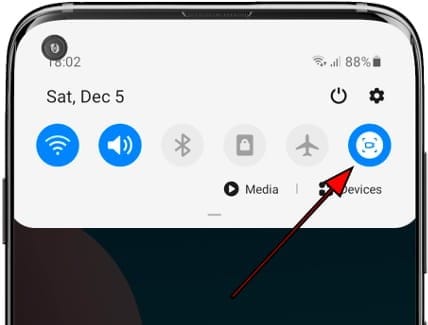
Βήμα 2: Εάν αποτύχετε να βρείτε κάποιο διεκδικητικό εργαλείο στη λίστα, πρέπει να πατήσετε το εικονίδιο με τις τρεις τελείες στην επάνω δεξιά γωνία του πίνακα για να ανοίξετε μια λίστα με διαφορετικές επιλογές. Επιλέξτε «Σειρά κουμπιών» από το αναπτυσσόμενο μενού για να προχωρήσετε στην επόμενη οθόνη.
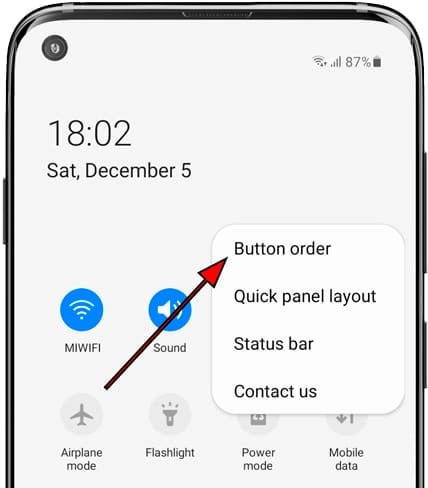
Βήμα 3: Θα παρατηρήσετε μια λίστα με διαφορετικά εργαλεία που περιλαμβάνονται στο Quick Panel. Όλα τα εργαλεία που δεν έχουν συμπεριληφθεί στη λίστα θα υπάρχουν στην κορυφή του παραθύρου. Εντοπίστε το εργαλείο «Εγγραφή οθόνης» στη λίστα.

Βήμα 4: Σύρετε και τοποθετήστε το εργαλείο στη λίστα Quick Panel που εμφανίζεται παρακάτω. Αφού προσθέσετε το εργαλείο εγγραφής, πρέπει να ανοίξετε ξανά τον Γρήγορο πίνακα και να πατήσετε στο εργαλείο για να ξεκινήσετε την εγγραφή οθόνης. Συνεχίστε συμφωνώντας με όλους τους όρους για την εκκίνηση του εργαλείου για πρώτη φορά και αφήστε την εγγραφή να ξεκινήσει μετά από μια αντίστροφη μέτρηση τριών δευτερολέπτων.
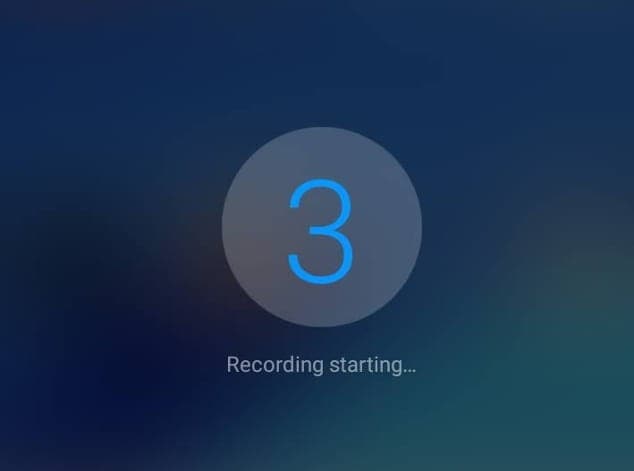
Μέρος 3: Προγράμματα τρίτων κατασκευαστών για εγγραφή οθόνης Samsung S8
1. Wondershare MirrorGo
Ενώ κατανοείτε τη διαδικασία χρήσης της ενσωματωμένης λειτουργίας της εγγραφής οθόνης Samsung S8, ορισμένοι χρήστες αποτυγχάνουν να χρησιμοποιήσουν αυτό το εργαλείο αποτελεσματικά. Το εργαλείο είτε δεν είναι διαθέσιμο στις συσκευές τους είτε δεν είναι λειτουργικό. Σε τέτοιες περιπτώσεις, η ανάγκη για εργαλεία τρίτων γίνεται εμφανής, γεγονός που παρέχει στους χρήστες παρόμοια εμπειρία στην εγγραφή οθόνης. Αυτό το άρθρο αντιλαμβάνεται το πρόβλημα και παρουσιάζει τρεις διαφορετικές λύσεις σε τρία διαφορετικά προγράμματα τρίτων κατασκευαστών για εγγραφή οθόνης.
Αυτό το εργαλείο αναγνωρίζεται μεταξύ των καλύτερων εφαρμογών τρίτων για αποτελεσματική εγγραφή οθόνης. Όχι μόνο αυτό το εργαλείο προσφέρει στους χρήστες ευκολία στην εγγραφή οθόνης, αλλά αυτό το εργαλείο έχει επίσης πολλά να προσφέρει στην τσέπη του. Παρέχει στους χρήστες ευκολία στον έλεγχο και τη διαχείριση της συσκευής τους μέσω της επιφάνειας εργασίας μέσω τηλεχειριστηρίου και λαμβάνει στιγμιότυπα οθόνης της συσκευής που αντικατοπτρίζεται μέσω της επιφάνειας εργασίας.

Wondershare MirrorGo
Καταγράψτε τη συσκευή σας Android στον υπολογιστή σας!
- Ρεκόρ στη μεγάλη οθόνη του υπολογιστή με το MirrorGo.
- Πάρτεscreenshots και αποθηκεύστε τα στον υπολογιστή.
- Προβολή πολλαπλών κοινοποιήσεις ταυτόχρονα χωρίς να σηκώνετε το τηλέφωνό σας.
- Χρήση Android apps στον υπολογιστή σας για εμπειρία πλήρους οθόνης.
Για να κατανοήσετε τη χρήση αυτού του εργαλείου για την εύκολη εγγραφή της οθόνης σας, πρέπει να ακολουθήσετε τα βήματα.
Βήμα 1: Σύνδεση συσκευής
Πρέπει να κατεβάσετε και να εγκαταστήσετε το Wondershare MirrorGo στην επιφάνεια εργασίας σας και να προχωρήσετε στη σύνδεση του Samsung S8 με την επιφάνεια εργασίας μέσω καλωδίου USB. Επιλέξτε την επιλογή «Μεταφορά αρχείων» από τη λίστα επιλογών σύνδεσης USB που εμφανίζεται στην οθόνη.


Βήμα 2: Ενεργοποιήστε το USB Debugging
Μετά από αυτό, ανοίξτε τη Samsung και αποκτήστε πρόσβαση στις Ρυθμίσεις της. Ανοίξτε το «Σύστημα και ενημερώσεις» από τη λίστα επιλογών που εμφανίζεται στην οθόνη και επιλέξτε «Επιλογές προγραμματιστή» από την επόμενη οθόνη. Συνεχίστε με την ενεργοποίηση του USB Debugging μέσω του διακόπτη που θα παρατηρούσατε στις ρυθμίσεις.

Βήμα 3: Παρέχετε πρόσβαση
Αφού ενεργοποιήσετε τον εντοπισμό σφαλμάτων USB, πρέπει να επιβεβαιώσετε τη σύνδεση επιφάνειας εργασίας για αντικατοπτρισμό οθόνης επιτρέποντας στον υπολογιστή να έχει πρόσβαση στο τηλέφωνο.

Βήμα 4: Καταγράψτε τη Samsung σας
Μόλις εμφανιστεί η οθόνη στην επιφάνεια εργασίας, έχει δημιουργηθεί μια επιτυχημένη σύνδεση. Για εύκολη εγγραφή με το MirrorGo, πρέπει να πατήσετε το κουμπί «Εγγραφή» στο δεξιό πλαίσιο για να ξεκινήσετε τη διαδικασία. Πατήστε το παρόμοιο κουμπί για να σταματήσετε την εγγραφή μόλις ολοκληρώσετε τη διαδικασία.
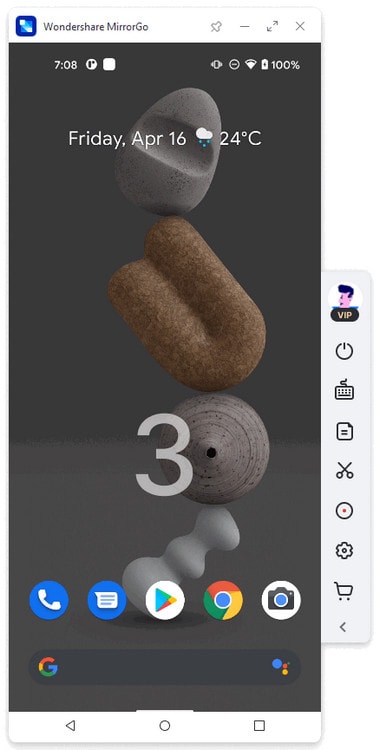
2. Mobizen Screen Recorder
Αυτή η πλατφόρμα είναι γνωστή στους χρήστες της Samsung ως αποτελεσματική συσκευή εγγραφής οθόνης για την εγγραφή παιχνιδιών. Πολλοί χρήστες το έχουν προτιμήσει σε όλη την κλίμακα για τέτοιους σκοπούς. Ωστόσο, για να εξετάσετε λεπτομερώς τη χρήση του Mobizen Screen Recorder, πρέπει να ακολουθήσετε τον οδηγό που παρέχεται ως εξής.
Βήμα 1: Κατεβάστε την εφαρμογή Mobizen από το Google Play Store και προχωρήστε στην εκκίνησή της. Θα παρατηρήσετε το εικονίδιό του στο πλάι της οθόνης σας. Αυτό το εικονίδιο, με το πάτημα, προσφέρει τρεις διαφορετικές επιλογές.
Βήμα 2: Πατήστε στο εικονίδιο για να επιλέξετε «Εγγραφή» και παρατηρήστε ένα μήνυμα προτροπής πριν ξεκινήσετε την εγγραφή. Επιλέξτε «Έναρξη τώρα» για να ξεκινήσει η εγγραφή.
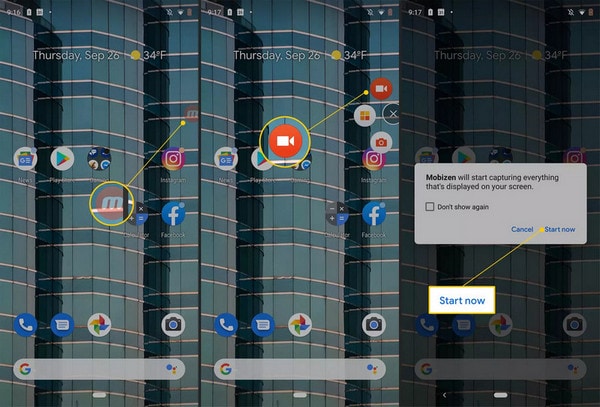
Βήμα 3: Μια αντίστροφη μέτρηση τριών δευτερολέπτων θα ξεκινήσει η εγγραφή της οθόνης σας, η οποία μπορεί εύκολα να διακοπεί πατώντας στο εικονίδιο «Διακοπή». Το βίντεο αποθηκεύεται στη συλλογή του Samsung S8 σας.
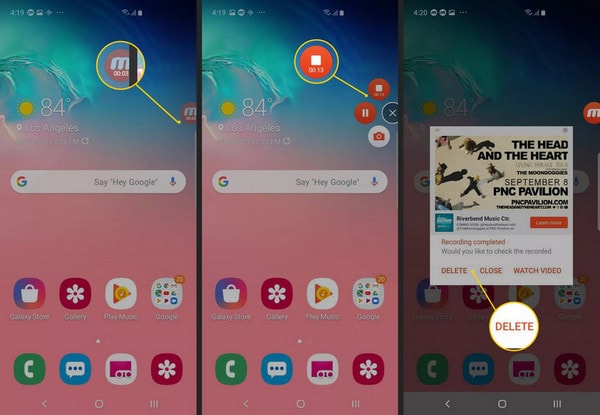
3. Εγγραφή οθόνης GU
Αυτό το εργαλείο είναι γνωστό στην αγορά ως ένα πολύ αποτελεσματικό εργαλείο εγγραφής οθόνης με ένα πολύ διαφορετικό σύνολο εργαλείων. Το GU Screen Recorder όχι μόνο καθοδηγεί την αγορά των χρηστών στο σχεδιασμό ενός τέλειου βίντεο, αλλά τους βοηθά να καλύπτουν εύκολα όλα τα όρια επεξεργασίας και οριστικοποίησης του βίντεο σε όλες τις πτυχές. Η κατανάλωση αυτής της εφαρμογής είναι αρκετά απλή και αποτελεσματική, κάτι που μπορεί να πραγματοποιηθεί ακολουθώντας τις οδηγίες βήμα προς βήμα που προσφέρεται ως εξής.
Βήμα 1: Κατεβάστε και εγκαταστήστε το GU Screen Recorder από το Google Play Store και ανοίξτε την εφαρμογή.
Βήμα 2: Οι χρήστες για πρώτη φορά θα πρέπει να επιτρέψουν στην εφαρμογή να τραβήξει αυτήν την εφαρμογή πάνω από άλλες εφαρμογές για να εξασφαλίσουν τη σωστή λειτουργία αυτής της εφαρμογής. Επιτρέψτε επίσης στην πλατφόρμα πρόσβαση στα αρχεία πολυμέσων σας.
Βήμα 3: Ένα εικονίδιο θα εμφανιστεί στο πλάι της οθόνης. Για να ξεκινήσετε την εγγραφή, πατήστε στο εικονίδιο και επιλέξτε το κορυφαίο εικονίδιο που θα ξεκινήσει την εγγραφή του Samsung S8 σας.

Συμπέρασμα
Αυτό το άρθρο έχει προσφέρει στους χρήστες έναν σαφή και αποφασιστικό οδηγό για τη χρήση της δυνατότητας εγγραφής οθόνης στο Samsung S8, μαζί με μια ποικιλία άλλων εργαλείων και τεχνικών που μπορούν να φανούν χρήσιμα για την αποτελεσματική εγγραφή των οθονών σας.
πρόσφατα άρθρα
